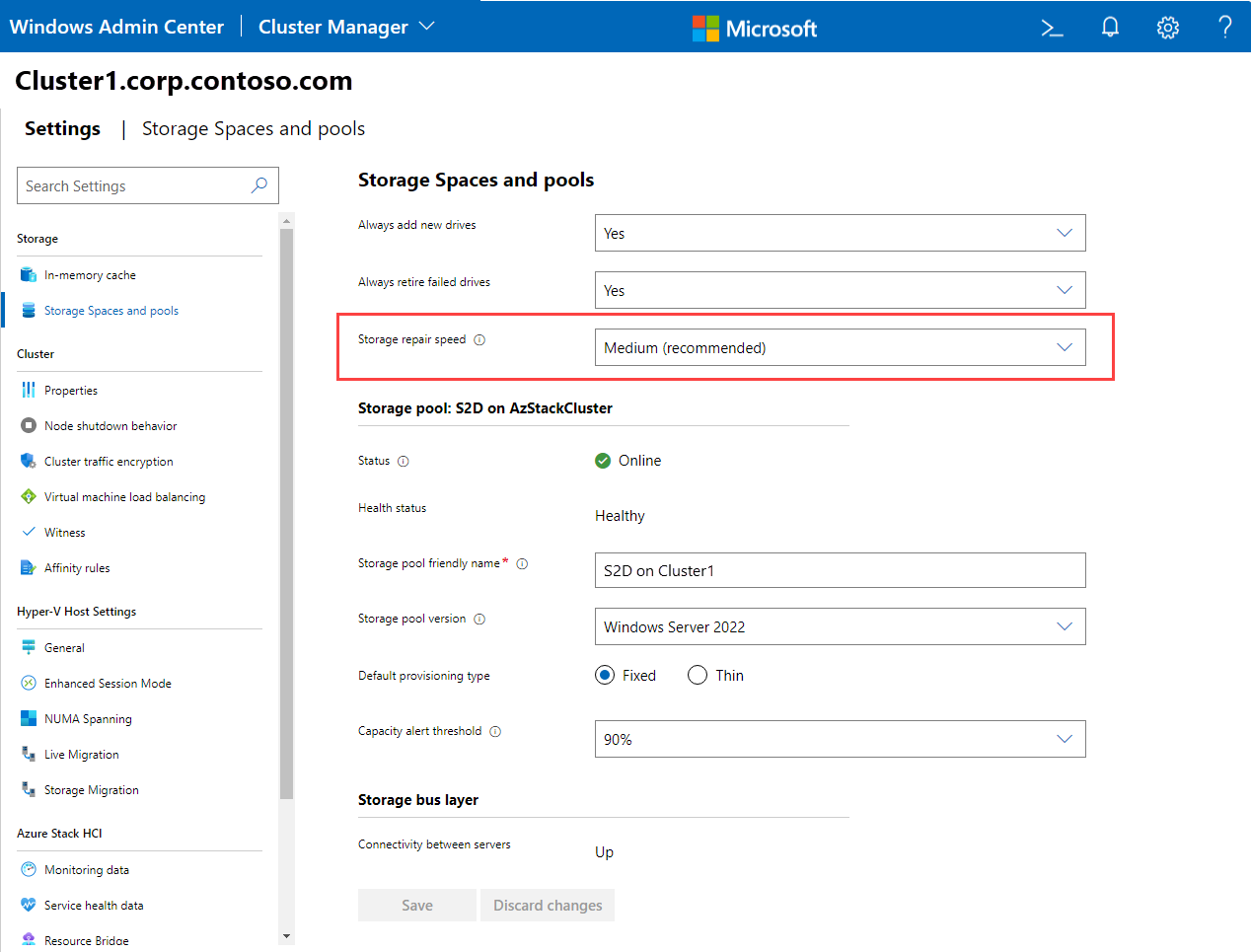Állítható tárolási javítási sebesség az Azure Stack HCI-ben és a Windows Serverben
A következőkre vonatkozik: Azure Stack HCI, 22H2 és 21H2 verzió; Windows Server 2022
A felhasználó által állítható tárolási javítási sebesség nagyobb ellenőrzést biztosít az adat-újraszinkronizálási folyamat felett azáltal, hogy erőforrásokat allokál az adatmásolatok javítására (rugalmasság) vagy aktív számítási feladatok futtatására (teljesítmény). Ez a funkció segít a rendelkezésre állás javításában, és lehetővé teszi a fürtök rugalmasabb és hatékonyabb kiszolgálását.
Tárolási javítási sebesség beállításai
A tárolási sebesség javítási beállításai a következők:
| Beállítás | Üzenetsor mélysége | Erőforrás-foglalás |
|---|---|---|
| Nagyon alacsony | 1 | A legtöbb erőforrás aktív számítási feladatokhoz |
| Alacsony | 2 | További erőforrások az aktív számítási feladatokhoz |
| Közepes (alapértelmezett) | 4 | Számítási feladatok és javítások kiegyensúlyozása |
| Magas | 8 | További erőforrások az újraszinkronizáláshoz és a javításhoz |
| Nagyon magas | 16 | A legtöbb újraszinkronizálásra és javításra használt erőforrás |
A nagyon alacsony vagy alacsony beállítások több erőforrást foglalnak le az aktív számítási feladatokhoz, így a kiszolgáló kritikus fontosságú feladatokat hajthat végre. Óvatosan módosítsa a beállítást Nagyon alacsony értékre, mivel ez hatással lehet a tárterület teljes rugalmasságának helyreállítására. A magas és nagyon magas beállítások a tárterület újraszinkronizálását és javítását helyezik előtérbe, így a javítások és a frissítési ciklusok gyorsabban befejeződnek. Az alapértelmezett beállítás közepes, amely biztosítja a számítási feladatok és a javítások rangsorolásának egyensúlyát. Javasoljuk, hogy a javítási sebességet a legtöbb esetben közepes értékre állítsa, hacsak nincs jó oka a rugalmasság vagy a teljesítmény rangsorolására.
Fontos
Ha a tárolási javítási sebesség nagyon magasra van állítva, az aktív számítási feladatok és a fürt teljesítménye hatással lehet. Hasonlóképpen, ha a javítási sebesség nagyon alacsonyra van állítva, több időt vesz igénybe a tárolás a teljes rugalmasság helyreállításához.
Tárjavítás sebességének módosítása a Windows Admin Center használatával
Ha módosítani szeretné egy fürt tárolási javítási sebességét a Windows Admin Center használatával, tegye a következőket:
- A Windows Admin Center csatlakozzon egy fürthöz, majd válassza a Beállítások lehetőséget az Eszközök panelen.
- A Beállítások panelen válassza a Tárolóhelyek és készletek lehetőséget.
- A Tárolási javítási sebesség legördülő menüben válassza ki a kívánt sebességet.
- Tekintse át az óvatos szöveget, ha a Nagyon alacsony vagy a Nagyon magas lehetőséget választja.
- Kattintson a Mentés gombra.
Tárolási javítási sebesség módosítása a PowerShell használatával
Az aktuális javítási sebesség beállításának ellenőrzése:
Get-StorageSubSystem -FriendlyName <name of cluster subsystem> | ft FriendlyName,VirtualDiskRepairQueueDepth
A javítási sebesség beállítása:
Set-StorageSubSystem -FriendlyName <name of cluster subsystem> -VirtualDiskRepairQueueDepth <value>
Következő lépések
További információ:
Visszajelzés
Hamarosan elérhető: 2024-ben fokozatosan kivezetjük a GitHub-problémákat a tartalom visszajelzési mechanizmusaként, és lecseréljük egy új visszajelzési rendszerre. További információ: https://aka.ms/ContentUserFeedback.
Visszajelzés küldése és megtekintése a következőhöz: